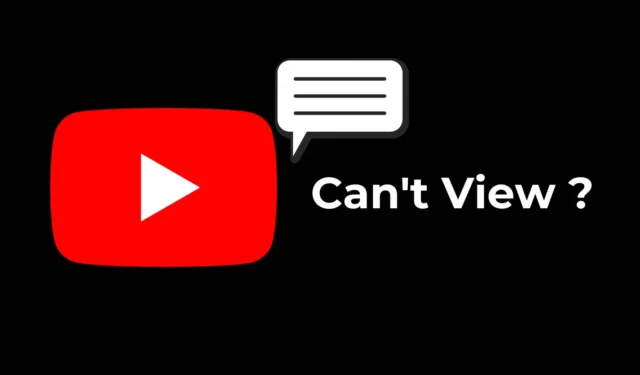
Olkaamme rehellisiä: kommentit ovat ratkaisevan tärkeitä YouTube-kokemuksen kannalta. Katsottuaan videon, varsinkin lyhytelokuvan, monet meistä vieritävät heti alas nähdäkseen, mitä muut sanovat.
Joskus jopa napautamme videota tarkistaaksemme kommentit ja liittyäksemme keskusteluun. Tämä oikeuttaa kommenttijärjestelmän tärkeyden YouTuben kaltaisella alustalla.
Entä jos YouTube-shortsit eivät kuitenkaan näytä kommentteja?
Miksi YouTube Shortsit eivät näytä kommentteja?
Äskettäin muutama YouTube-käyttäjä on ottanut meihin yhteyttä ja kysynyt, miksi he eivät näe kommentteja YouTube Shortsissa. Jos sinulla on samanlainen ongelma, se voi johtua jostakin näistä syistä.
- Videon luoja on pitänyt kommentit poissa käytöstä
- Video ei ole saatavilla tietyille ikäryhmille.
- YouTube-sovelluksessa on rajoitettu tila käytössä.
- Internet ei ole vakaa tai epäaktiivinen.
- Käytät YouTube-sovelluksen vanhentunutta versiota.
- YouTube-sovelluksen välimuistitiedot ovat vioittuneet.
Tietyillä toimilla voidaan ratkaista kommentit, jotka eivät näy YouTube Shortsissa. Tässä on joitain parhaista tekemistä.
1. Videolla ei ole kommentteja
Jos et näe kommentteja tietyssä YouTube-lyhyessä videossa, on mahdollista, että video ei ole saanut yhtään kommenttia.
Tiedämme, että on outoa listata se ratkaisuksi, mutta monet käyttäjät ovat edelleen hämmentyneitä kommenteista, joita ei ole saatavilla, ja niistä, joissa ei ole yhtään kommenttia.
Joten on tärkeää varmistaa, että katselemasi video on saanut kommentteja.
2. Tarkista, toimiiko Internet

Epäaktiivinen tai epävakaa Internet on toinen näkyvä syy ”YouTube Shortsin kommentteja ei voi tarkastella”. Ongelma ilmenee, kun yrität tarkastella kommentteja, ja Internet-yhteys katkeaa samanaikaisesti.
Kun näin tapahtuu, video voidaan toistaa, koska se on jo ladattu, mutta kommentit eivät näy. Varmista siis, että puhelimesi on yhdistetty aktiiviseen Internetiin.
3. Tarkista, ovatko kommentit pois käytöstä videossa
YouTubeen videoita lataavilla sisällöntuottajilla on mahdollisuus poistaa kommentit käytöstä. Joten on mahdollista, että sisällöntuottaja on poistanut kommentit käytöstä videoissaan.
Voit vahvistaa tämän tarkistamalla muiden YouTube-lyhyiden videoiden kommentit. Jos sisällöntuottaja on poistanut kommentin käytöstä, videossa lukee ”Kommentit on poistettu käytöstä”.
Siinä tapauksessa et voi tehdä mitään.
4. Sammuta rajoitettu tila
Rajoitettu tila on ominaisuus, joka auttaa piilottamaan mahdollisesti aikuisille suunnatut videot. Kun tämä ominaisuus on käytössä, se piilottaa videot ja poistaa kommentit käytöstä sovelluksissa. Joten on mahdollista, että et voi tarkastella kommentteja YouTube Shotsissa rajoitetun tilan vuoksi. Näin voit sammuttaa sen.
1. Käynnistä YouTube-sovellus puhelimessasi.
2. Kun sovellus avautuu, napauta profiilikuvaa oikeassa alakulmassa.

3. Napauta seuraavassa näytössä oikeassa yläkulmassa olevaa Asetukset-rataskuvaketta .

4. Napauta Asetukset-näytössä Yleistä .

5. Etsi seuraavaksi Rajoitettu tila . Poista sen vieressä oleva kytkin käytöstä.

5. Päivitä YouTube-sovellus

Sinun on päivitettävä YouTube-sovellus Google Play Kaupasta, jotta voit sulkea pois vanhentuneiden sovellusten, vikojen ja häiriöiden mahdollisuuden.
Avaa Google Play Kauppa Android-puhelimellasi ja etsi YouTube. Avaa seuraavaksi YouTuben virallinen sovelluslistaussivu ja napauta Päivitä (jos saatavilla).
6. Tyhjennä YouTube-sovelluksen välimuisti
Vanhentunut tai vioittunut YouTube-sovelluksen välimuisti voi aiheuttaa sen, että kommentit eivät avaudu YouTube Shortsissa. Voit sulkea pois tämän ongelman tyhjentämällä olemassa olevat YouTube-sovelluksen tallentamat välimuistitiedostot.
1. Avaa Asetukset-sovellus Android-puhelimellasi.
2. Napauta seuraavaksi Sovellukset .

3. Napauta Sovellukset-näytössä Sovellusten hallinta .

4. Etsi ja napauta App Management -näytössä YouTube .

5. Napauta YouTuben sovellustiedot -näytössä Tallennustilan käyttö .

6. Napauta Tallennustilan käyttö -näytössä Tyhjennä välimuisti .

Nämä ovat parhaita asioita, joita voit tehdä korjataksesi YouTube Shortsin kommentteja ei voi tarkastella. Kerro meille kommenteissa, jos tarvitset lisää apua tästä aiheesta. Jos tämä opas on mielestäsi hyödyllinen, älä unohda jakaa sitä ystäviesi kanssa.




Vastaa